Bạn có bao giờ dành hàng giờ đồng hồ để chỉnh sửa ảnh theo lô (batch-editing) và cảm thấy như đó là một cơn ác mộng lặp đi lặp lại không hồi kết? Từ việc điều chỉnh độ sáng, cân bằng màu sắc cho đến thay đổi kích thước hay thêm watermark, quy trình này có thể ngốn rất nhiều thời gian và làm giảm năng suất của bạn. Đối với các nhiếp ảnh gia, nhà sáng tạo nội dung, hay bất kỳ ai thường xuyên làm việc với số lượng lớn hình ảnh, việc tối ưu hóa quy trình chỉnh sửa là cực kỳ quan trọng.
May mắn thay, các công cụ chỉnh sửa ảnh hàng loạt đã ra đời để giải quyết triệt để vấn đề này. Chúng giúp bạn tinh chỉnh hàng trăm bức ảnh chưa qua xử lý thành những tác phẩm hoàn hảo chỉ trong tích tắc, mà không phải hy sinh chất lượng hay hao tổn năng lượng. Trong bài viết này, chúng tôi, với vai trò là chuyên gia công nghệ tại nhipsongcongnghe.com, sẽ giới thiệu 6 phần mềm chỉnh sửa ảnh hàng loạt hàng đầu hiện nay, giúp bạn biến công việc nhàm chán thành trải nghiệm nhanh chóng và hiệu quả.
1. Adobe Bridge
Adobe Bridge là công cụ quản lý tài sản kỹ thuật số mạnh mẽ, lý tưởng để điều chỉnh metadata và các thông số kỹ thuật khác của ảnh theo khối lượng lớn. Bạn có thể dễ dàng duyệt, sắp xếp, chấp nhận hoặc từ chối ảnh, chuẩn bị chúng cho các bước chỉnh sửa chuyên sâu hơn trong các ứng dụng như Lightroom và Photoshop.
Ứng dụng cho phép bạn thêm nhiều hình ảnh vào cùng một thư mục, giúp tổ chức và phân loại dễ dàng hơn. Hơn nữa, bạn có thể xóa đồng thời nhiều hình ảnh từ các ổ đĩa cứng ngoài của mình, giữ cho mọi thứ gọn gàng và dễ tìm kiếm. Khi sử dụng Adobe Bridge, bạn cũng có tùy chọn điều chỉnh các trường như ngày chụp ảnh và tên nghệ sĩ. Ngoài ra, bạn có thể thêm tọa độ GPS nếu thấy cần thiết.
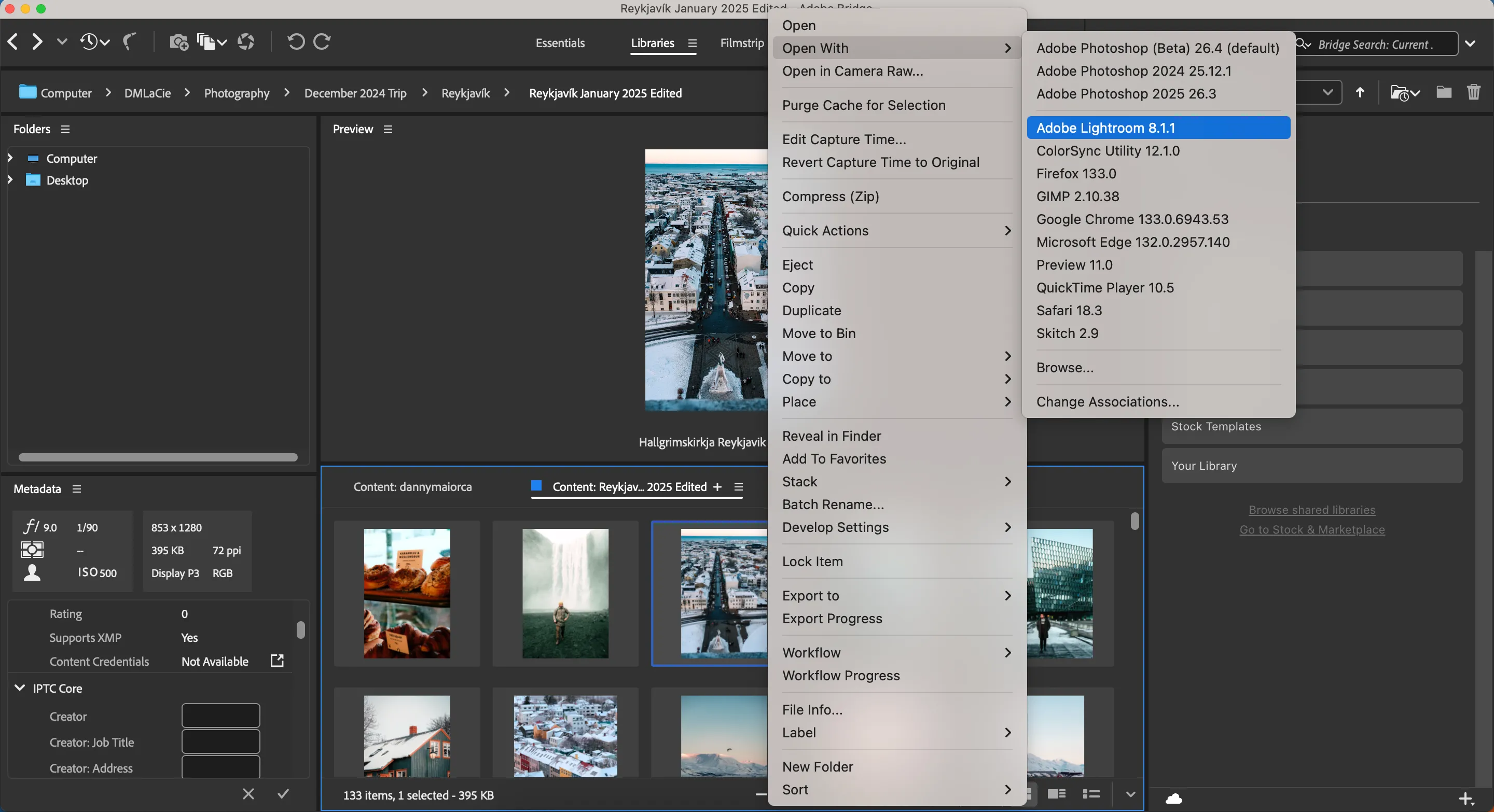 Giao diện Adobe Bridge hiển thị tùy chọn mở ảnh trong các ứng dụng Adobe khác để chỉnh sửa hàng loạt hiệu quả.
Giao diện Adobe Bridge hiển thị tùy chọn mở ảnh trong các ứng dụng Adobe khác để chỉnh sửa hàng loạt hiệu quả.
Adobe Bridge là một phần mềm miễn phí. Mặc dù hoạt động tốt nhất với các ứng dụng Adobe khác, bạn hoàn toàn có thể sử dụng Bridge mà không cần Photoshop hay Lightroom. Bạn sẽ cần ứng dụng Adobe Creative Cloud để tải Bridge về máy tính.
2. Batched
Với phiên bản miễn phí của Batched, bạn có thể chỉnh sửa đồng thời tối đa ba bức ảnh. Giao diện của ứng dụng khá thân thiện, tương tự nhiều ứng dụng chỉnh sửa ảnh khác, cho phép bạn tinh chỉnh đổ bóng, độ tương phản, độ phơi sáng, v.v., mà không cần điều chỉnh từng ảnh riêng lẻ.
Để chỉnh sửa tất cả ảnh cùng lúc, bạn chỉ cần chạm vào biểu tượng ba chấm và chọn Link all. Ngoài việc điều chỉnh ánh sáng, bạn có thể chỉnh sửa độ bão hòa và thêm chi tiết khi cần. Ứng dụng cung cấp quyền truy cập vào các công cụ đường cong tông màu, bao gồm đường cong RGB và tách tông màu (split-toning).
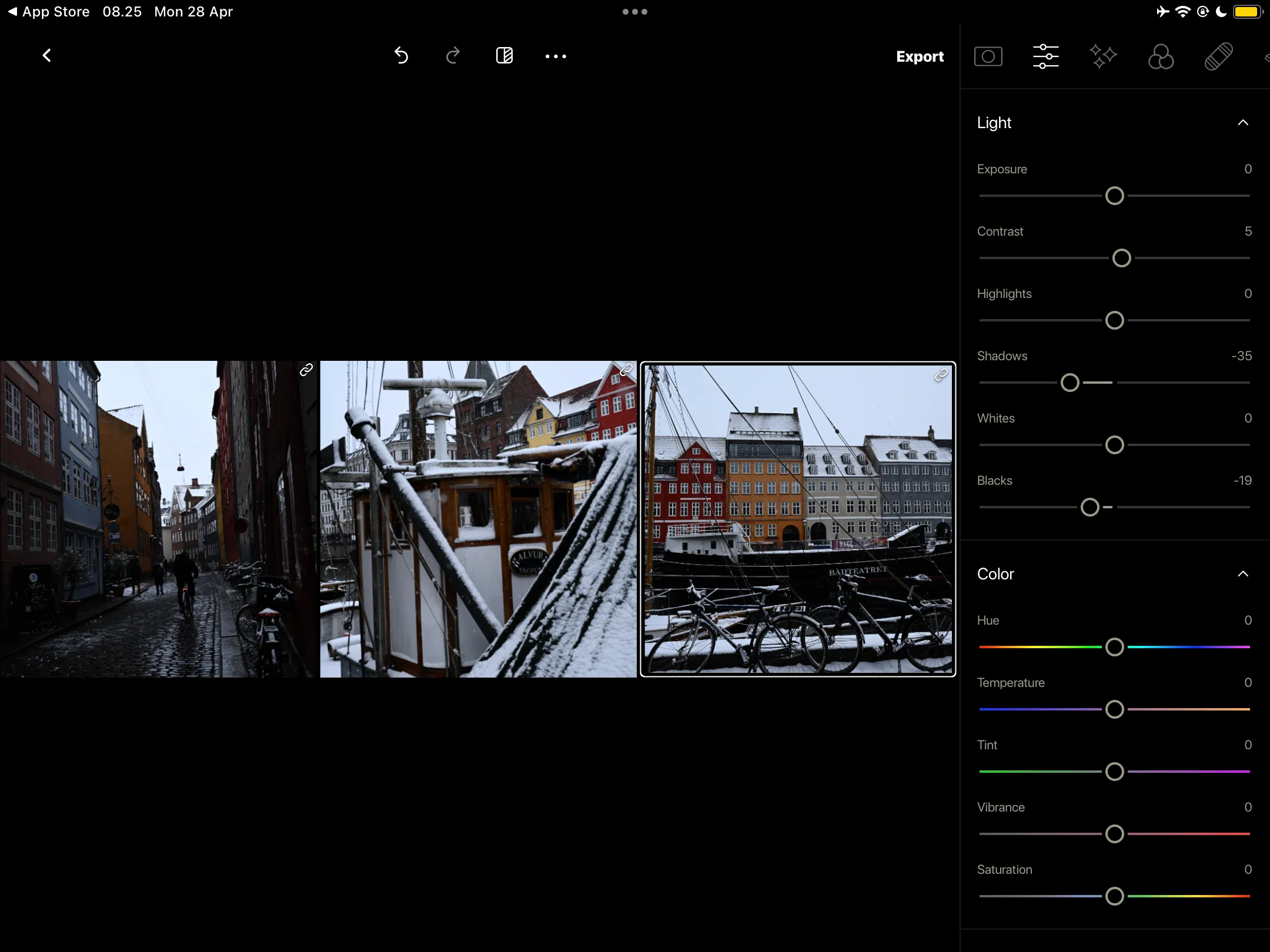 Giao diện ứng dụng chỉnh sửa ảnh Batched trên iPhone, cho phép điều chỉnh đồng bộ nhiều bức ảnh cùng lúc.
Giao diện ứng dụng chỉnh sửa ảnh Batched trên iPhone, cho phép điều chỉnh đồng bộ nhiều bức ảnh cùng lúc.
Bên cạnh phiên bản miễn phí, bạn có thể đăng ký gói thuê bao trả phí của Batched. Tuy nhiên, điều này không cần thiết trừ khi bạn thường xuyên cần chỉnh sửa hơn ba bức ảnh cùng lúc. Tại thời điểm tháng 4 năm 2025, ứng dụng này chỉ có sẵn cho iPhone và iPad.
Tải xuống: Batched cho iOS (Miễn phí, có tùy chọn mua trong ứng dụng)
3. Pixlr
Pixlr là một trong những ứng dụng tốt nhất cho các điều chỉnh ảnh đơn giản như thay đổi kích thước hình ảnh. Đây cũng là một công cụ tuyệt vời để chỉnh sửa ảnh hàng loạt mà không gây cảm giác quá tải. Bạn có thể cắt, thay đổi kích thước và thêm viền cho hình ảnh chỉ với vài cú nhấp chuột.
Một tính năng hay khác của trình chỉnh sửa hàng loạt của Pixlr là khả năng tự động nâng cao chất lượng tất cả ảnh chỉ với một cú nhấp chuột. Hơn nữa, bạn có thể chỉnh sửa độ bão hòa, độ sáng, nhiệt độ màu, sắc thái (tint) và các tính năng khác.
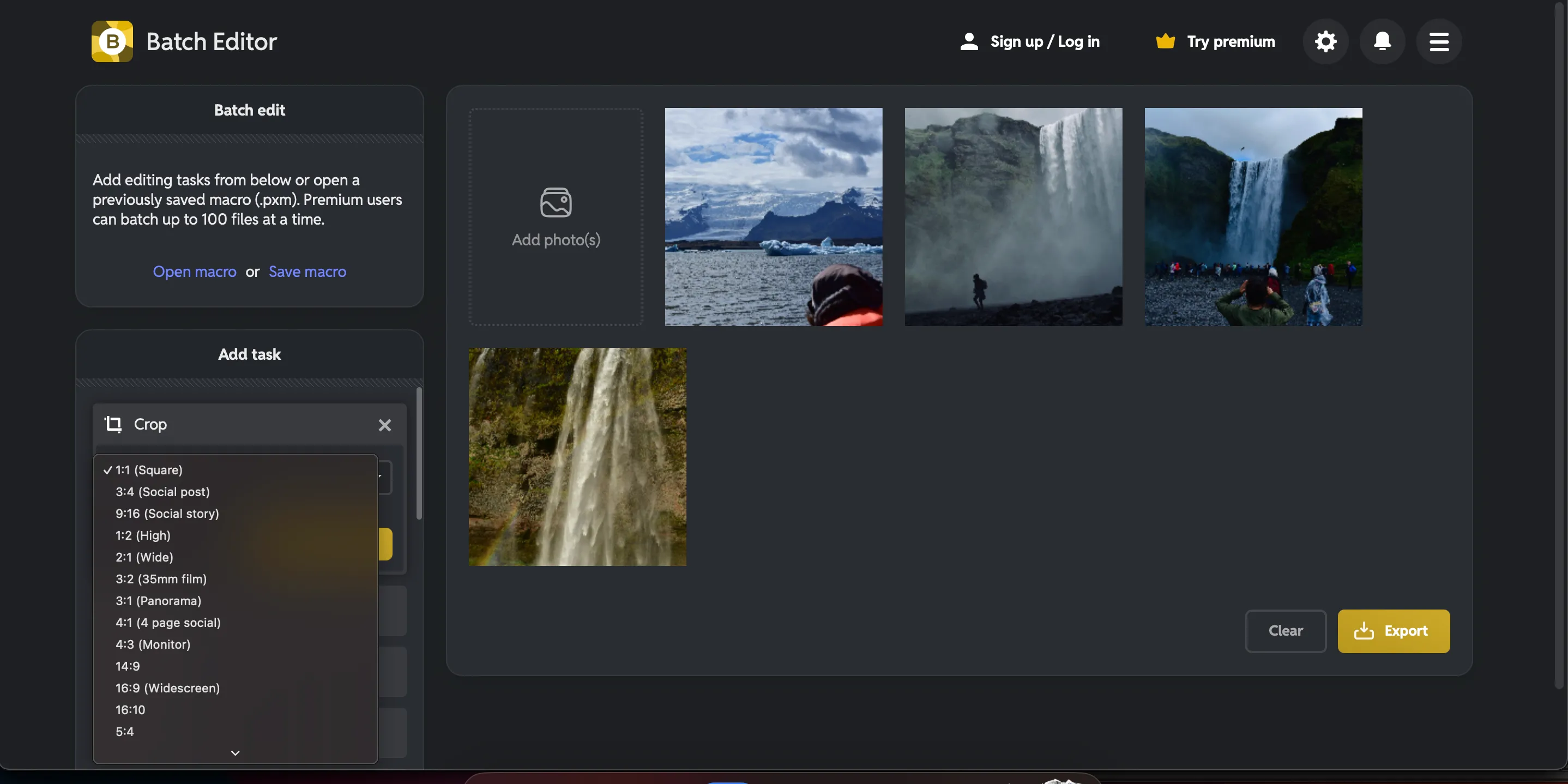 Giao diện công cụ chỉnh sửa ảnh hàng loạt Pixlr nền web, hiển thị các tùy chọn chỉnh sửa cơ bản và nâng cao.
Giao diện công cụ chỉnh sửa ảnh hàng loạt Pixlr nền web, hiển thị các tùy chọn chỉnh sửa cơ bản và nâng cao.
Bạn không cần tải xuống ứng dụng trước khi sử dụng công cụ chỉnh sửa hàng loạt của Pixlr, điều này có thể giúp tiết kiệm đáng kể thời gian. Một lợi thế khác là bạn thậm chí không cần đăng ký tài khoản. Mặc dù có phiên bản trả phí, nhưng có lẽ bạn sẽ không cần đến nó.
4. Adobe Lightroom
Adobe Lightroom là một trong những ứng dụng chỉnh sửa ảnh vĩ đại nhất mọi thời đại, và nó có một tính năng tiện lợi cho phép bạn chỉnh sửa nhiều ảnh theo khối lượng lớn. Khi bạn nhấp vào tab Đồng bộ (Sync), tất cả các điều chỉnh bạn thực hiện từ bức ảnh chính sẽ được chuyển sang các bức ảnh khác.
Bạn có thể chọn những gì mình muốn đồng bộ. Ví dụ, Lightroom có nhiều tính năng AI, nhưng bạn không cần đồng bộ chúng nếu không muốn. Hơn nữa, bạn có thể chọn có muốn đồng bộ các thay đổi cài đặt bạn đã thực hiện với các mặt nạ (masks) khác nhau hay không.
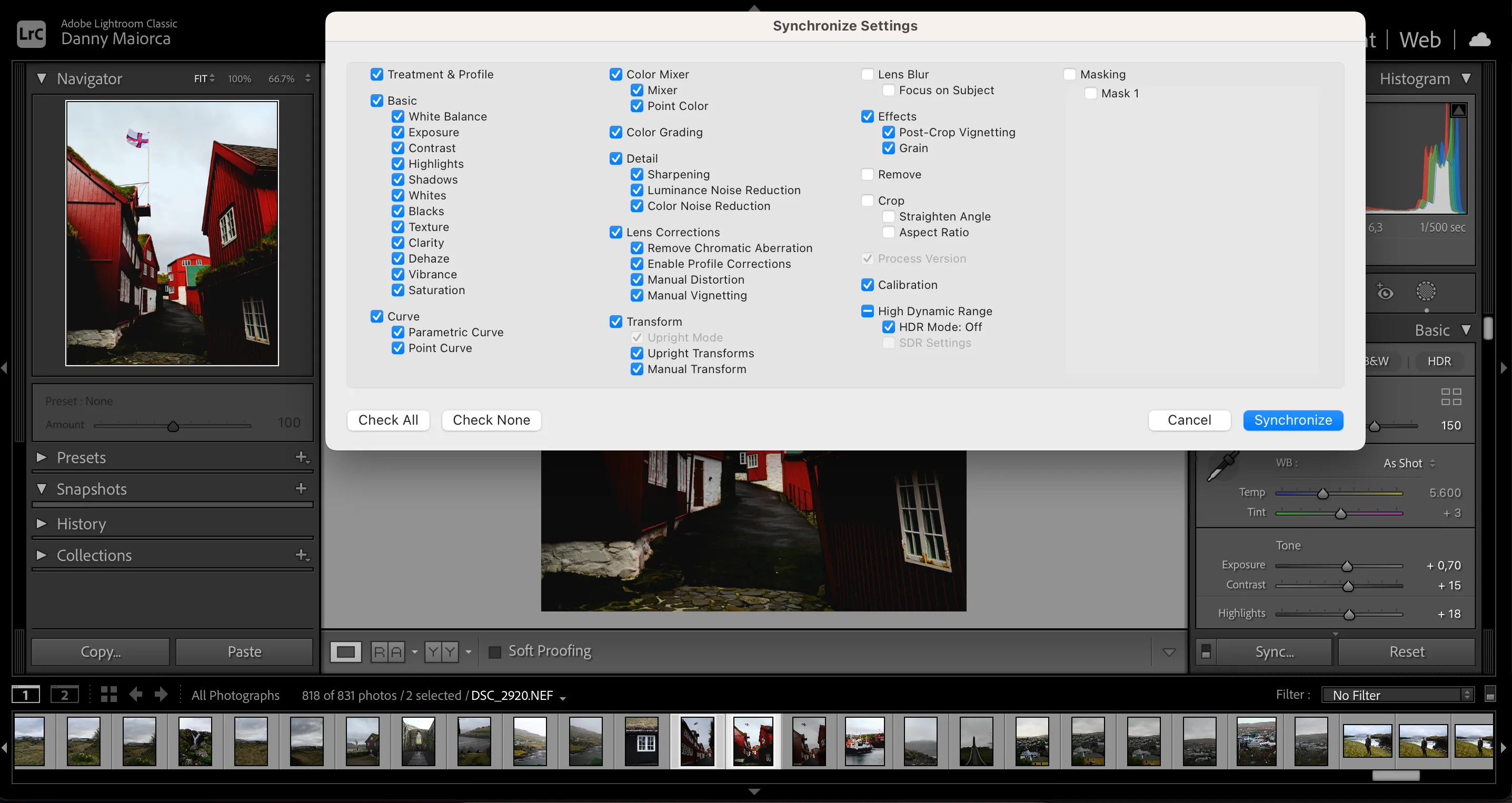 Tính năng Sync Settings trong Adobe Lightroom giúp đồng bộ nhanh chóng các thiết lập chỉnh sửa cho nhiều ảnh.
Tính năng Sync Settings trong Adobe Lightroom giúp đồng bộ nhanh chóng các thiết lập chỉnh sửa cho nhiều ảnh.
Khi đồng bộ hóa hình ảnh trong Lightroom, bạn có thể chuyển các chỉnh sửa về làm thẳng và cắt ảnh trên nhiều hình ảnh. Hơn nữa, bạn có tùy chọn di chuyển các điều chỉnh đường cong tông màu của mình. Tính năng Sync hoạt động tốt nhất khi bạn có những hình ảnh tương tự, chẳng hạn như ảnh chân dung của cùng một người trong điều kiện ánh sáng gần như giống hệt nhau.
Sau khi đã đồng bộ hóa ảnh, bạn có thể cần thực hiện các điều chỉnh nhỏ cho từng ảnh. Tuy nhiên, điều này sẽ giảm đáng kể thời gian chỉnh sửa của bạn. Bạn cần đăng ký thuê bao trả phí (bắt đầu từ 9,99 USD/tháng) để sử dụng Lightroom; tính năng này có sẵn trên máy tính để bàn và bạn có thể tải ứng dụng qua Adobe Creative Cloud.
5. Picsart
Picsart là một trong những ứng dụng chỉnh sửa ảnh miễn phí tốt nhất và bạn có thể chỉnh sửa ảnh hàng loạt mà không gặp quá nhiều vấn đề. Mặc dù không có nhiều tính năng như Pixlr, nhưng đây vẫn là một lựa chọn mạnh mẽ cho các điều chỉnh cơ bản.
Với Picsart, bạn có thể sử dụng tính năng AI auto-enhance và tinh chỉnh tất cả ảnh cùng lúc. Hơn nữa, bạn có tùy chọn thay đổi kích thước và thêm watermark. Cắt ảnh cũng khả dụng; bạn có thể chọn từ nhiều mẫu cài đặt trước, chẳng hạn như Instagram Story và Pinterest Pin.
Nếu cần, bạn có thể thay đổi nền cho từng bức ảnh của mình. Bạn không cần đăng ký tài khoản khi sử dụng công cụ chỉnh sửa hàng loạt của Picsart. Tuy nhiên, để xuất các điều chỉnh của bạn, bạn cần một gói trả phí.
Tải xuống: Picsart cho iOS | Android (Miễn phí, có tùy chọn mua trong ứng dụng)
6. BeFunky
Bạn cần đăng ký thuê bao trả phí để lưu ảnh đã chỉnh sửa hàng loạt với BeFunky, nhưng bộ tính năng phong phú của nó có thể đáng giá. Bạn có thể cắt, thay đổi kích thước và xoay hình ảnh mà không cần điều chỉnh thủ công từng ảnh.
Với BeFunky, bạn cũng có thể thực hiện nhiều điều chỉnh màu sắc và ánh sáng. Ví dụ, bạn có thể thay đổi độ sáng, độ tương phản và bóng tối. Hơn nữa, bạn có thể tự động nâng cao và làm sắc nét từng hình ảnh. Tính năng Color Grading (phân loại màu) là một tính năng tiện lợi khác, đặc biệt khi chỉnh sửa những bức ảnh rất giống nhau.
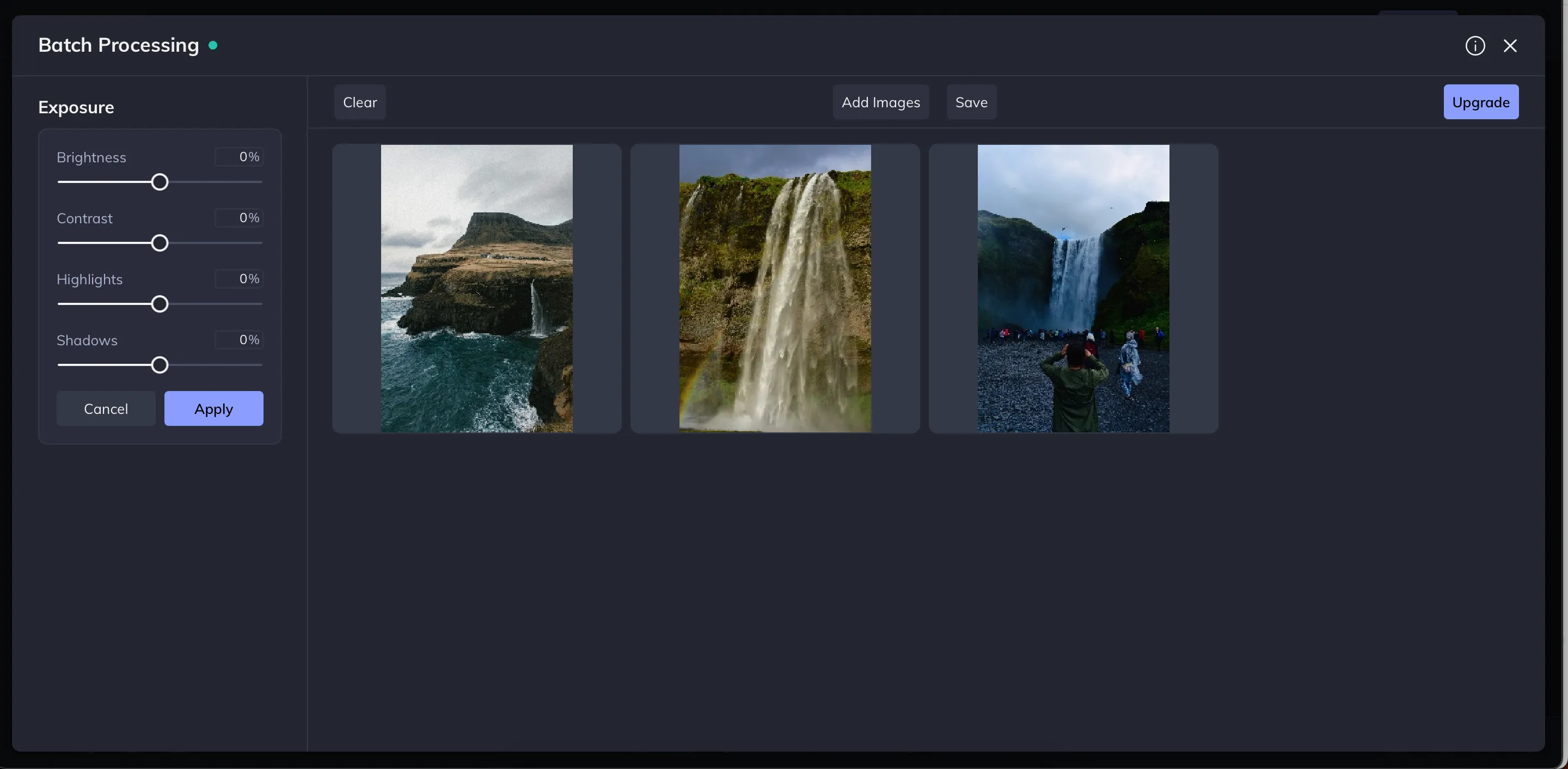 Giao diện công cụ chỉnh sửa ảnh hàng loạt BeFunky, cho phép điều chỉnh màu sắc và ánh sáng đồng bộ.
Giao diện công cụ chỉnh sửa ảnh hàng loạt BeFunky, cho phép điều chỉnh màu sắc và ánh sáng đồng bộ.
BeFunky cho phép bạn điều chỉnh nhiều tông màu khác nhau, bao gồm cả đen trắng, điều này hữu ích nếu bạn muốn thêm một phong cách độc đáo cho hình ảnh của mình. Ngoài các công cụ mặc định trên màn hình chính, bạn có thể thêm và xóa các công cụ khác thông qua phần Manage Tools.
Tải xuống: BeFunky cho iOS | Android (Miễn phí, có tùy chọn mua trong ứng dụng)
Kết luận
Cho dù bạn muốn thay đổi kích thước hình ảnh, điều chỉnh ánh sáng và màu sắc, hay tối ưu hóa metadata, có rất nhiều ứng dụng chỉnh sửa ảnh hàng loạt xuất sắc để bạn lựa chọn. Việc đầu tư vào các công cụ này không chỉ giúp bạn giảm thiểu thời gian và công sức mà còn nâng cao chất lượng đầu ra, giúp bộ sưu tập ảnh của bạn trở nên chuyên nghiệp và ấn tượng hơn. Mặc dù đôi khi bạn có thể cần trả phí để sử dụng phiên bản cao cấp, nhưng những lợi ích mà chúng mang lại trong việc tự động hóa và tối ưu hóa quy trình làm việc chắc chắn sẽ rất xứng đáng.
Bạn đã từng sử dụng phần mềm chỉnh sửa ảnh hàng loạt nào và đâu là trải nghiệm của bạn? Hãy chia sẻ những công cụ yêu thích hoặc bất kỳ mẹo nhỏ nào giúp tối ưu hóa quy trình chỉnh sửa ảnh trong phần bình luận bên dưới nhé!